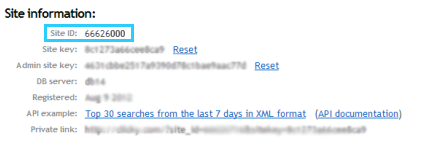En plus de Google Analytics, Lightspeed eCom s’intègre également à Clicky Web Analytics. Lorsque vous utilisez ce service, vous pouvez entrer les données reçues de Clicky en accédant à PAGE D’ACCUEIL > Paramètres > Statistiques Web > Clicky.
Si vous n’avez pas encore de compte Clicky, mais que vous souhaitez utiliser ce service, inscrivez-vous comme suit :
- Accédez au site Web de Clicky.
- Entrez vos informations.
- Entrez l’adresse URL de votre boutique en ligne sous Which website do you want to track (quel site voulez-vous suivre) et cliquez sur Register (s’inscrire).
- Nickname (pseudo) : Par défaut, le nom de domaine de votre boutique en ligne sera affiché. Si vous souhaitez utiliser un nom unique, entrez-le ici.
- Mirror (miroir) : Si vous utilisez le transfert de domaine, vous pouvez entrer vos comptes.
- Cliquez sur Send (envoyer).
- Vous serez dirigé vers une page où vous pourrez entrer le code de suivi. Lightspeed eCom le fera automatiquement. Vous n’avez donc rien à saisir ici.
- Accédez à Paramètres > Paramètres du site web > Statistiques Web dans le menu de gauche de l’arrière-boutique.
- Cliquez sur Set up Clicky (configurer Clicky).
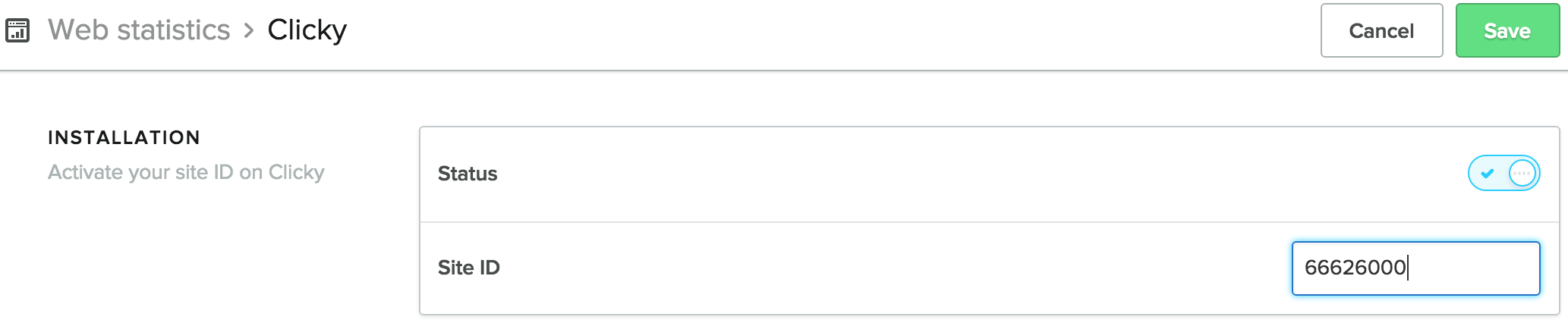
- Activez l’option Statut.
- Entrez votre numéro de compte dans le champ Site ID (identifiant du site). Vous le trouverez en haut de l’écran sur le site de Clicky ou dans votre compte Clicky sous Préférences.